
오래전 포토샵을 처음 접했을 때에는 흑백이었습니다.
국내에서 보기드문 매킨토시에 설치되어 있던 포토샵이 당시에는 전문가들 사이에나 알려진 프로그램이었습니다.
인터넷은 물론 개인용 컴퓨터 자체가 대중적으로 보급되기 이전 시절이었기 때문에 전문가들도 쉽게 접하던 시절은 아니었습니다.
요즘은 인터넷과 SNS의 발달로 일상생활에서도 이미지 편집 / 사진 보정 등이 대중화되었고, 포토샵 역시 지금은 전문가, 비전문가의 구분없이 누구나 쉽게 접할 수 있는 프로그램이 되었습니다.
저는 매우 오래 포토샵을 써왔지만, 포토샵의 모든 기능을 다 사용하지는 않습니다. 아마도 사용자의 작업 목적에 따라 필요한 기능의 가짓수도 종류도 차이가 날 것입니다. 게다가 AI의 기술이 접합되어 클릭 몇 번으로 높은 품질의 사진 편집 및 보정이 가능해졌습니다.
아래의 5가지 기능은 높은 품질의 사진 편집을 누구나 매우 쉽게 할 수 있도록 도와줍니다.
1. 생성형 채우기(Generative fill)
포토샵 베타버전에서 사용해볼 수 있는 생성형 채우기(Generative fill) 기능은, 선택 영역에 텍스트로 입력한 내용을 AI가 이미지로 채워주는 기능입니다. 이 기능이 포토샵에서 선보인 이상 가장 중요한 기능에서 제외된다면 섭섭할 수 밖에 없겠습니다.

캔버스 크기를 키우고, 채워 넣어야할 영역을 선택한 뒤에는 AI가 원본의 색감, 배경, 구도 등을 고려하여 자연스럽게 확장된 이미지를 만들어 채워줍니다. 이 결과물을 만드는데에... 약 46초가 걸렸습니다.
생성형 채우기 기능을 사용하지 않고 수동으로도 물론 할 수는 있긴 있습니다만... 시간이 얼마나 걸릴지 가늠이 되지 않습니다.
전통적인 방법으로 이 같은 기능을 재현하려면, 도장툴의 사용은 물론이고, 유사한 다른 사진 자료도 많이 필요한데다 드로잉의 힘도 빌려야 합니다. 색감과 구도, 빛 방향 등 신경써야할 것이 많기 때문에 이 작업은 상당히 긴 시간을 필요로 합니다.
생성형 채우기는 믿기지 않을만큼 짧은 시간에 이 모든 과정을 완성시켜줍니다. 엄청난 사진 데이터를 활용하여 학습된 AI가 자동으로 빈 공간을 자연스럽게 채워주고, 키워드를 입력하면 그에 맞는 이미지로 공간을 채워줍니다. 물론 이렇게 채워지는 공간이 항상 자연스럽지는 않기에, 생성형 채우기를 이용하면 AI는 3개의 샘플을 만들어주고, 우리는 그 중에 1개를 고를 수 있습니다. 그것도 마음에 들지 않을 때에는 다시 생성형 채우기를 사용할 수 있고, 할 때마다 3개씩 샘플을 만들어줍니다. 반복하면 매우 많은 샘플들 중에서 가장 마음에 드는 것을 골라 사진 편집을 할 수 있습니다.
생성형 채우기 기능은 포토샵 베타버전에서 사용할 수 있으며, 포토샵 무료 체험판을 시작하면 베타 버전을 체험할 수 있습니다.
포토샵 무료 체험판 : https://www.adobe.com/kr/products/photoshop/generative-fill.html

참고로, 7월 24일까지 20% 할인된가격으로 2개의 어도비 앱을 사용할 수 있는 이벤트가 진행중입니다.
할인 이벤트 자세히 보기 : https://www.adobe.com/kr/products/photoshop.html
2. 배경 제거

오래전에 저도 종종 하던 작업이었습니다. 물론 요새도 매우 필요한 작업중에 하나일 것입니다. 피사체를 배경에서 분리해내는 방법이 전통적으로 선택툴을 사용하거나, 패스 툴을 사용하여 테두리를 감싸고 지워내는 방법을 써왔는데, 이제는 이미지 밑에 나타나는 상황별 작업막대에 있는 배경 제거 버튼을 한 번 누르면 위와 같은 결과물을 얻습니다.
삭제할 영역을 수동으로 선택하여 지울 때에는 선택 과정에서 상당한 시간을 소모하게 됩니다. 특히 머리카락 끝부분처럼 경계가 모호한 부분은 그에 맞도록 페더(Feather)값을 조절해야하기 때문에 뚝딱 해버릴 수가 없습니다. 해상도가 떨어지는 사진을 편집할 때 패스(Path)와 페더(Feather)값을 조정하는게 귀찮아서 저는 브러쉬로 쓱쓱해버리고 말기도 했습니다.
이 스마트한 기능의 결과물도 때에 따라 추가 보정이 필요할 수는 있지만, 기본적으로 작업시간을 엄청나게 단축하게 됩니다. 수동으로 배경을 떼어내도 다른 배경에 다시 합성을 할 때에는 새로운 배경과 색감, 빛 방향, 구도 등이 일치해야하기 때문에 새로운 배경이 완벽하게 피사체와 여러 조건이 일치하지 않는 이상 경계면 등에 추가 보정을 해야합니다. 그러나 앞서 보았던 생성형 채우기를 이용하여 제거한 배경대신 새로운 배경을 채운다면 이 또한 상당한 수고를 덜어낼 수 있게됩니다.
3. 개체 선택
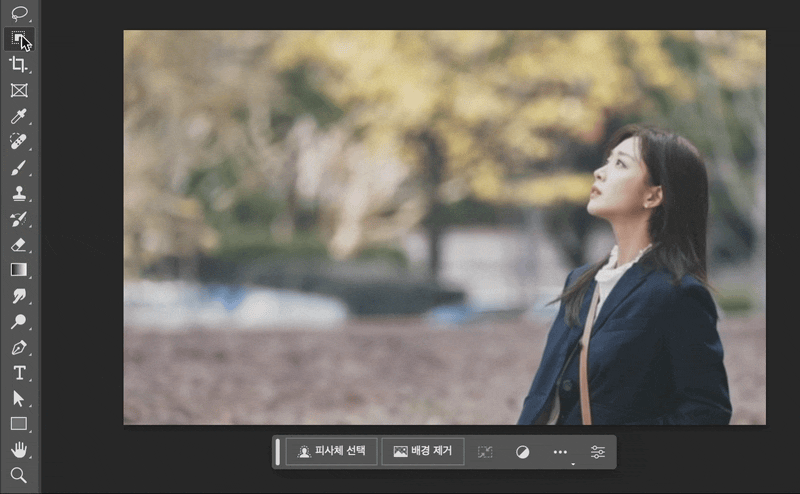
개체선택은 이미지에서 자동으로 사물을 구분하고 선택하는 기능입니다.
툴바에서 개체 선택 도구를 선택하고 이미지 위에 마우스를 올려보면 오버레이 색상으로 인식되는 개체의 영역을 표시해줍니다. 배경 또는 사물 또는 사람 등 구분 된 개체에 오버레이 색상이 표시된 상태에서 클릭을 하면 해당 영역을 자동으로 선택합니다.
자동으로 구분된 개체를 인식하여 선택영역으로 변경하는데 역시 몇 초 걸리지 않습니다.
자동으로 선택된 상태에서 컨트롤 + X를 눌러 잘라내고, 컨트롤 + V를 눌러 붙여넣으면 새로운 레이어로 활용할 수 있습니다.
사진 편집을 할 때 사물을 구분하고 분리해서 합성하는 일은 일상다반사인데, 그 과정을 사물마다 패스 따거나 올가미로 선택하고 여백을 브러쉬로 지우는 등 기본적인 툴들을 사용하려고 하면 얼마나 시간을 써야할지 어질어질합니다. 블로그 같이 간단하게 합성한 사진을 사용하고 싶을 때 포토샵의 스마트한 기능들을 사용하면 많은 시간을 단축할 수 있습니다.
4. 하늘 대체
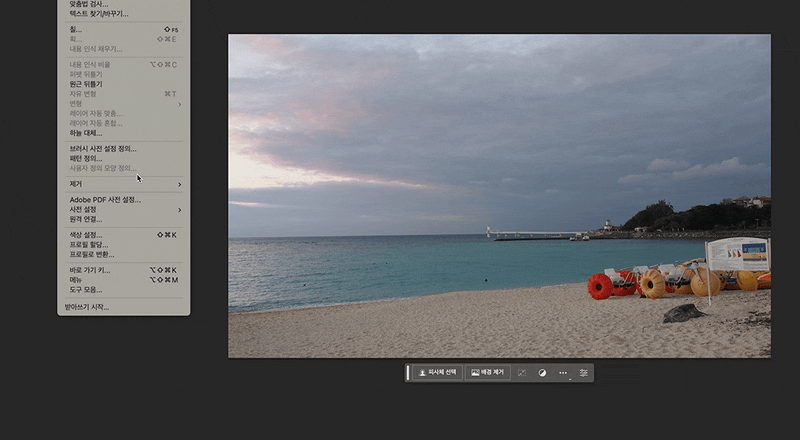
포토샵에서 사진의 하늘을 손쉽게 다른 분위기로 바꿀 수 있는 기능입니다.
편집 > 하늘 대체 메뉴를 선택하고 하늘 종류를 선택하면 하늘 부분만 자동으로 인식하여 교체됩니다.
경계면의 위치나 부드럽기, 하늘의 명도, 온도, 비율 등 세부적으로 조절이 가능합니다.
하늘 사전 설정 관리 패널에서 추가 하늘 가져오기를 사용하여 더 많은 다양한 하늘 자료를 사용할 수 있습니다.
5. 픽셀유동화
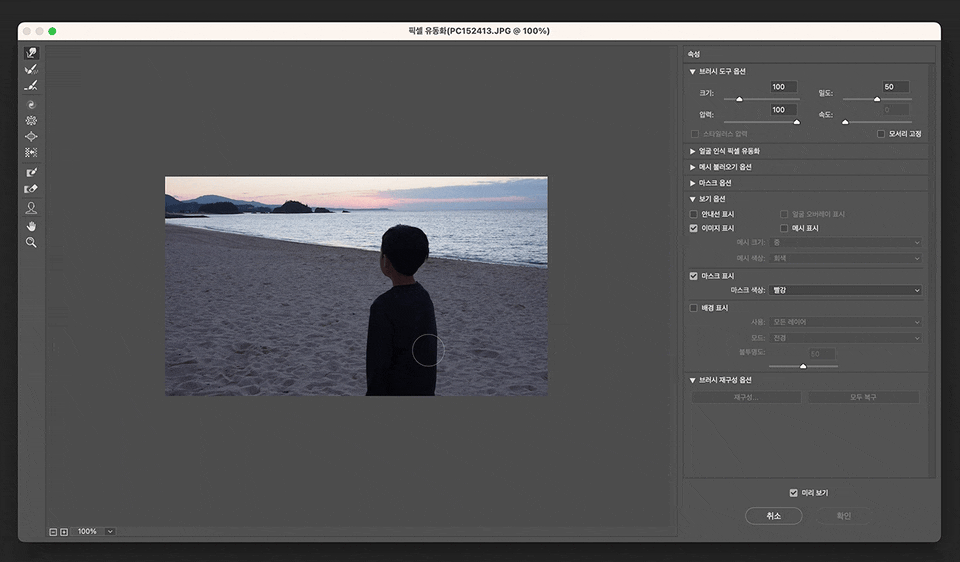
드로잉할때에도 종종 사용하는 기능입니다. 러프하게 구도를 잡을 때 엄청나게 유용합니다. 스케치해놓은 구도가 별로일 때 지우고 새로그리는 것보다 픽셀유동화로 쓱쓱 밀어서 적당한 위치로 이동시키는게 시간도 절약되지만, 변화하는 중간과정을 볼 수 있어서 더 편합니다.
사실 스케치부터 드로잉 전과정에 사용하기 매우 좋습니다.
사진 편집할 때에는 더할나위 없이 강력한 기능입니다. 예를들어 턱선을 가늘게 한다거나, 옆구리 살을 홀쭉하게 하는 등의 편집을 할 수 있습니다. 브러쉬로 클릭해서 드래그하면 브러쉬 중심부터 거리에 따라 사진의 픽셀이 끌려옵니다. 그렇게 움직여진 픽셀은 위치의 비율이 변하지만 원본의 픽셀 구성을 유지하고 있어서 과도하게 먼 거리를 드래그하지 않는 이상 사진이 편집되었다는 것을 느끼기 어려울만큼 자연스러운 결과를 만들 수 있습니다.
물론 빌딩처럼 일직선상의 물체나 체크무늬처럼 직선과 반복되는 같은 크기의 패턴 등이 포함된 사진은 이 기능을 이용하면 삐뚤빼뚤한 결과를 가져올 수 있어서 주의해야합니다. 하지만 위 이미지처럼 자유로운 형태를 가진 해변 모래사장은 전혀 티가 나지 않습니다.
사진 편집은 안전한 정품 포토샵
오랜 시간 사진 편집에는 포토샵이 사용되어져 왔습니다. 그 오랜기간 발전해온 이미지 편집 기술이 누적되어 포토샵에는 다 헤아리기 어려울 만큼 기능이 많습니다. 이제는 AI까지 포토샵의 기능으로 편입되어 수십년간 아티스트들이 수십시간을 들이던 작업을 몇 분만에 뚝딱 끝낼 수 있게 되었습니다.
그 오랜시간동안 많은 사용자의 인식도 개선되어 불법 소프트웨어 사용자도 많이 줄어들었습니다. 오래전에는 다니던 직장에서마저도 크랙된 포토샵을 사용하던 때도 있었지만, 이제는 눈 씻고 찾아보기 어렵습니다. 게다가 지금은 개인정보 유출의 걱정없이 안전하게 매우 저렴한 가격으로 정품 포토샵을 사용할 수 있는 할인된 플랜이 있습니다.
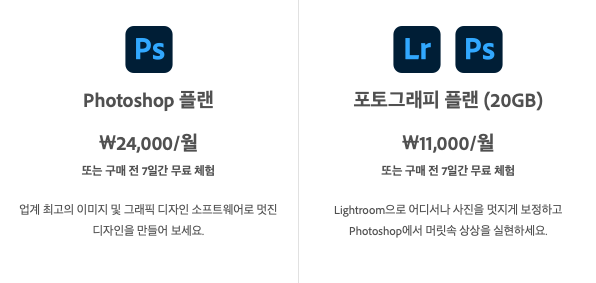
포토샵 하나의 이용료보다 저렴한 라이트룸이 포함된 포토그래피 플랜입니다.
라이트룸은 사진 보정 전문 프로그램이며, 대량의 사진을 일괄 보정하는데에 매우 유용합니다. 밝기, 대비 등 기본적인 보정과 인물 피부톤을 고려하여 대량의 사진들을 일관된 느낌의 사진으로 만들 수 있습니다. 대량의 사진을 일괄 보정하는데에 라이트룸, 한 장의 사진을 디테일하게 보정하는데에 포토샵을. 두 제품을 모두 사용하면 빈틈 없는 사진 보정을 할 수 있을 것 같습니다.
포토샵 플랜 자세히 보기 : https://www.adobe.com/kr/products/photoshop/compare-plans.html
생성형 채우기 체험하기 : https://www.adobe.com/kr/products/photoshop/generative-fill.html
* 어도비에서 원고료를 제공받으며 실제 사용한 경험을 바탕으로 작성된 글입니다.
'trend > 다양한 사용 팁, 소프트웨어' 카테고리의 다른 글
| 스팀 게임 환불 받는 방법과 환불 기준 (0) | 2023.07.22 |
|---|---|
| 스팀 게임 코드(키)로 게임 등록하는 방법 (0) | 2023.07.20 |
| 포토샵 가격 할인받고 가장 저렴하게 사용하게 된 이유 (0) | 2023.07.12 |
| 맥북, 맥미니에서 스크린샷, 화면 녹화하는 방법 (0) | 2023.07.06 |
| 유니티 파이어베이스 애널리틱스 맥에서 차단되었을 때 (0) | 2023.06.28 |




댓글